
Uaireanta bíonn an gá le hainm an úsáideora a athrú. Tá sé an-tábhachtach, toisc go bhfuil sé as an ainm seo a sheolfar gach litir agus comhaid ina dhiaidh sin.
Is féidir leis a bheith simplí go leor má leanann tú na treoracha. Ba mhaith liom a thabhairt faoi deara gur féidir ainm an úsáideora a athrú go heisiach ar an ríomhaire - níl aon fheidhm den sórt sin ar iarratais soghluaiste.
Athraigh an t-ainm úsáideora in Google
Casaimid go díreach chuig ainm ainm an ainm in Google Cuntas. Tá dhá bhealach ann chun é seo a dhéanamh.Modh 1: Gmail
Ag baint úsáide as an mbosca poist ó Google, is féidir le haon úsáideoir a n-ainm a athrú. Dó seo:
- Téigh go dtí an príomh-leathanach Gmail le brabhsálaí agus déan an bealach isteach chuig do chuntas. Má tá na cuntais beagán, ní mór duit é a roghnú.
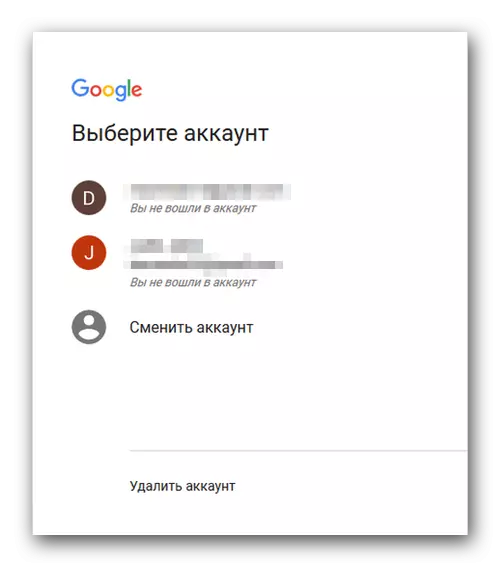
- Oscail "Google Settings". Chun seo a dhéanamh, tá sé ag teastáil chun teacht ar an deilbhín sa chúinne uachtarach ar dheis i bhfoirm fearas agus cliceáil air.
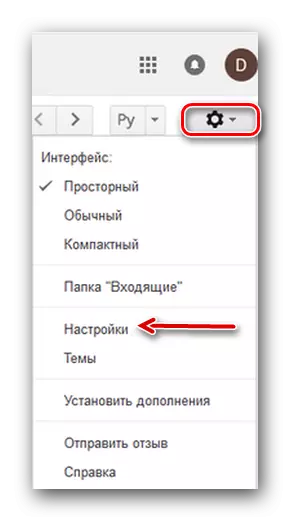
- Sa chuid lárnach den scáileán, feicimid an rannóg "Cuntais agus Iompórtáil" agus téigh go dtí é.
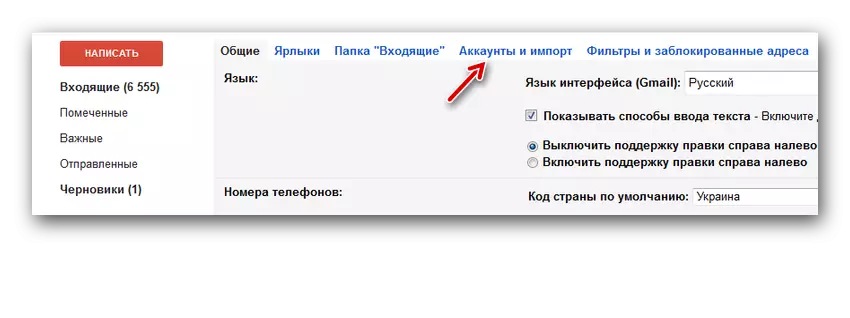
- Faighimid an teaghrán "Seol litreacha mar seo a leanas:".
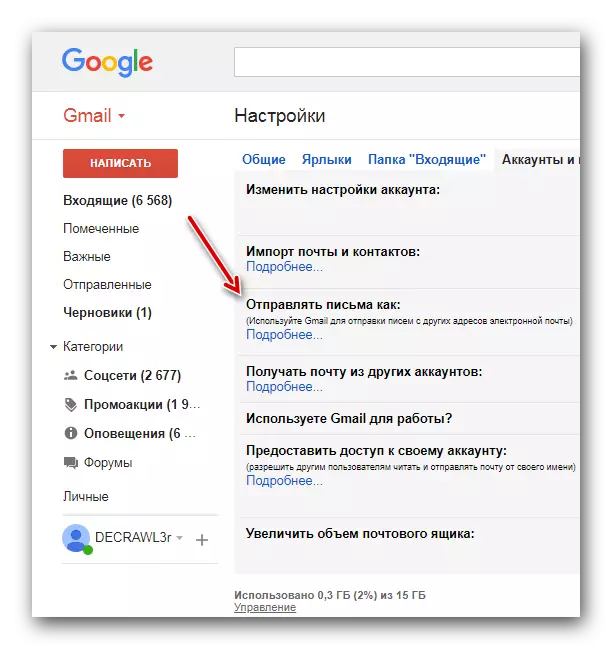
- Os comhair an ailt seo, tá an cnaipe "Athrú" suite, cliceáil air.
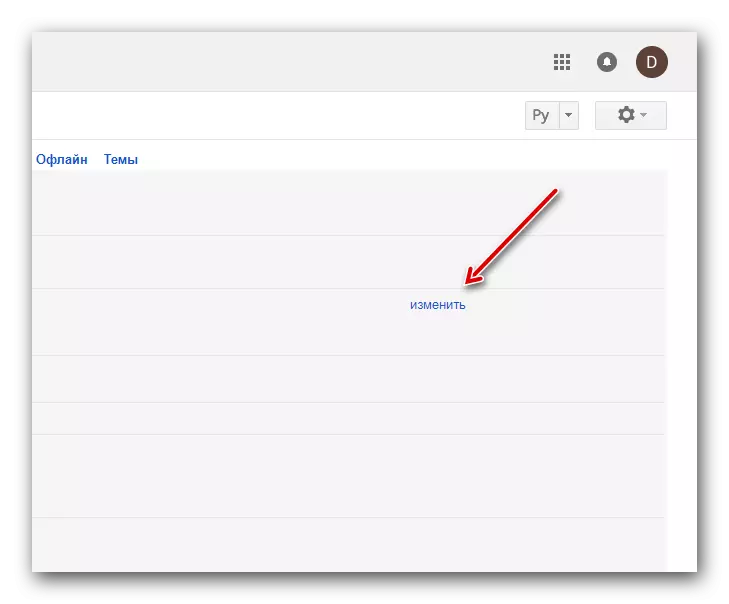
- Sa roghchlár a thaispeánann, cuir isteach an t-ainm úsáideora atá ag teastáil, ina dhiaidh sin dearbhaím na hathruithe ar an gcnaipe "Sábháil Athruithe".
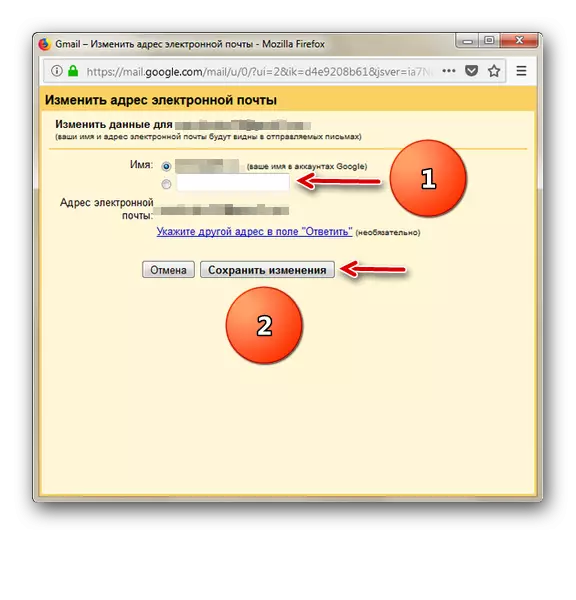
Modh 2: "Mo Chuntas"
Is é an rogha eile ar an gcéad rogha ná cuntas pearsanta a úsáid. Soláthraíonn sé an cumas an phróifíl a chumrú go mín, lena n-áirítear an t-ainm úsáideora.
- Téigh go dtí príomhleathanach socruithe an chuntais.
- Faighimid an rannóg "Príobháideacht", cliceáil muid ar an mír "Faisnéis Phearsanta".
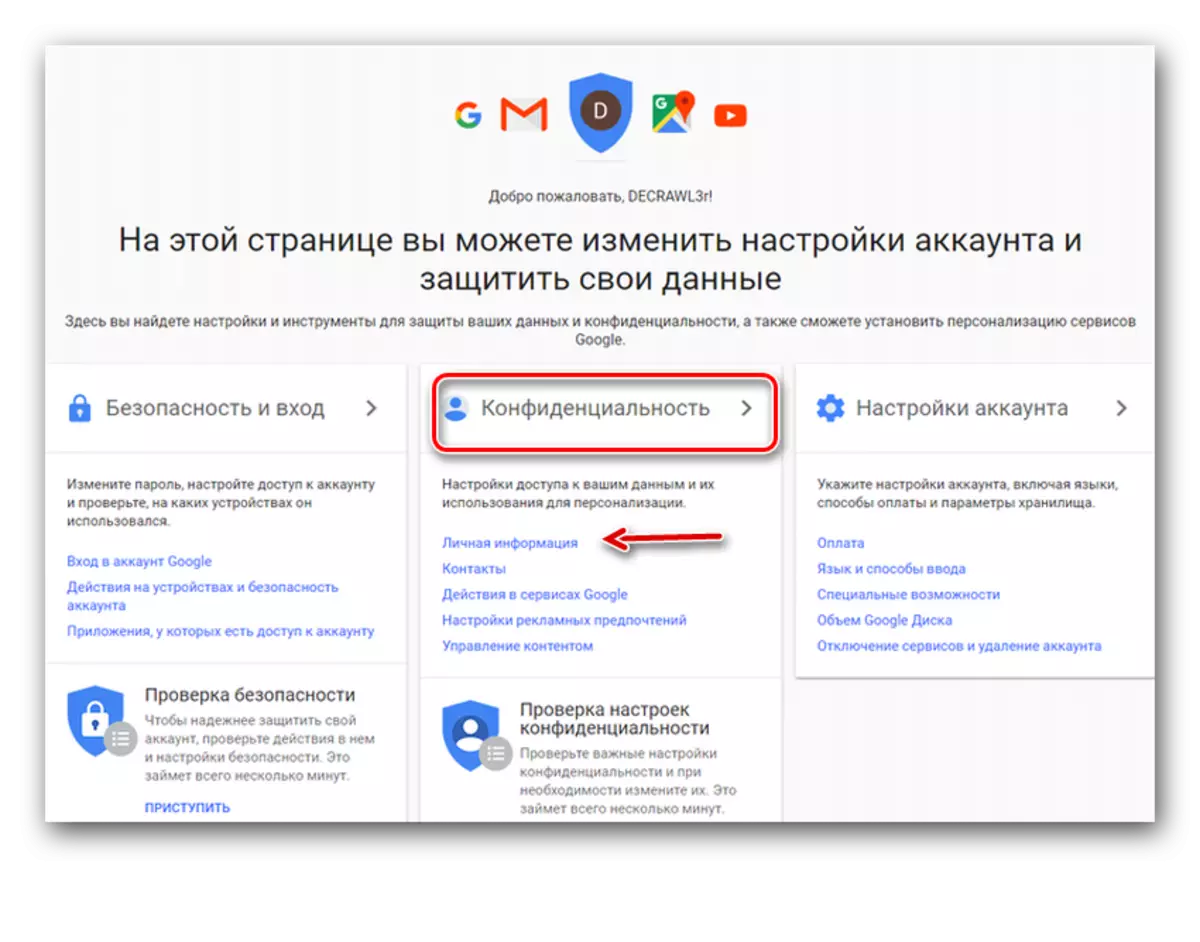
- Sa bhfuinneog oscailte ar an taobh deas, cliceáil ar an tsaighead os comhair an ainm "ainm".
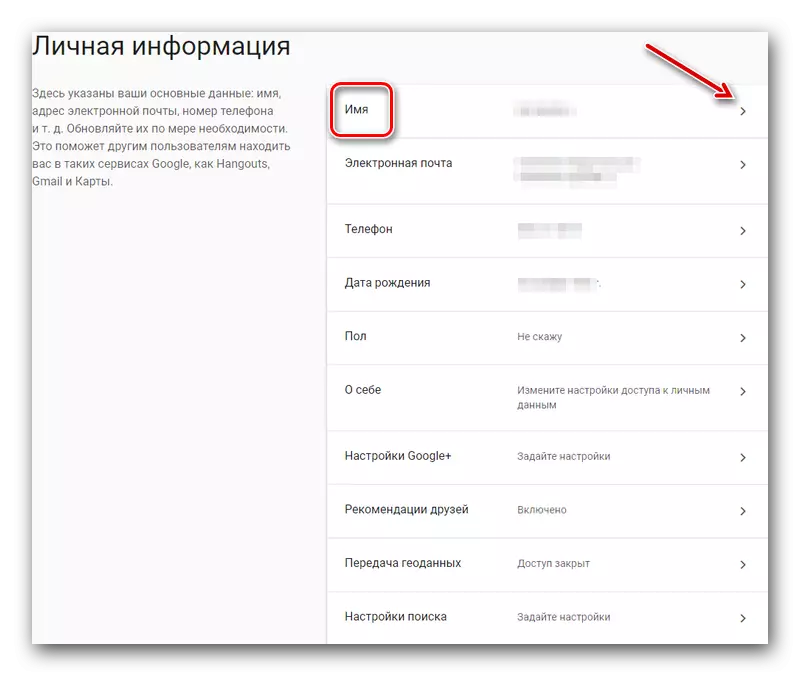
- San fhuinneog atá le feiceáil, cuir isteach ainm nua agus dearbhaigh.
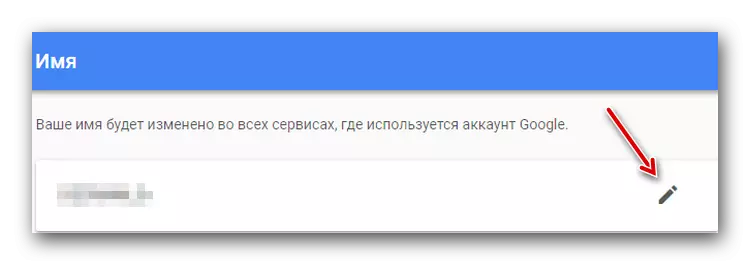
A bhuíochas leis na gníomhartha cur síos, ní bheidh sé deacair ainm reatha an úsáideora a athrú go dtí an ceann is gá. Más mian leat, is féidir na sonraí eile atá tábhachtach don chuntas a athrú, mar shampla pasfhocal.
Léigh freisin: Conas an pasfhocal a athrú sa chuntas Google
